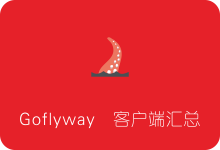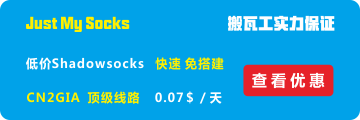Goflyway是一款HTTP代理工具,支持伪装网站、CDN,还支持将TCP流量转化为UDP流量(KCP),功能相对更加丰富。
我们之前已经介绍过Goflyway服务器的一键搭建,具体可以参考:
Goflyway一键安装脚本 高效HTTP隧道代理工具Goflyway搭建 v2.0版本
下面我们再介绍下Goflyway Windows端的下载和使用。
Goflyway Windows客户端下载
在使用Goflyway客户端前,需要先按照上文链接文章,完成Goflyway服务器的搭建。
Goflyway的服务器端和客户端,使用的是同一个文件,区别在于运行命令稍有不同。Goflyway Windows客户端目前的最新版本为2.0,属于官方客户端。
下载地址(建议挂代理下载):
- 64位版本:
https://github.com/coyove/goflyway/releases/download/2.0.0rc1/goflyway_windows_amd64.zip
- 32位版本:
https://github.com/coyove/goflyway/releases/download/2.0.0rc1/goflyway_windows_386.zip
Goflyway Windows客户端 使用教程
Goflyway Windows客户端下载完成后,将其解压,解压后的文件夹内包含goflyway.exe,该文件并不能直接使用,而是要以命令行的形式启动。
具体流程:
1.在goflyway.exe所在文件夹中,新建文本文档,右键复制以下内容粘贴进去。
|
1 2 |
goflyway.exe -up="1.2.3.4:80" -k="password" -l=":8100" pause>nul |
2.将上面复制好的连接参数,替换为你的实际参数,替换完成后保存文件。
其中:
- -up=”1.2.3.4:80″处,将1.2.3.4替换为你的VPS服务器IP,将80替换为Goflyway占用的服务器端口。
- -k=”password”处,将password替换为你为Goflyway设置的连接密码。
- -l=”:8100″处,8100表示Goflyway客户端的监听端口,可以默认不修改,也可以随意替换为其它端口。
3.将新建文本文档名称替换为goflyway.bat,注意后缀是bat,不再是原来的txt。
4.运行goflyway.bat即可启动Goflyway客户端,以黑色命令行窗口的形式运行,暂时没有图形化界面。
注意:
1.默认情况下,Goflyway客户端并没有开启全局代理,此时类似浏览器等工具,并不能实现科学上网
2.Goflyway客户端启动后,支持其它程序通过HTTP代理,或者SOCKS5代理连接Goflyway,最终实现科学上网。
本地代理服务器:
- HTTP 127.0.0.1:8100
- SOCKS5 127.0.0.1:8100
Goflyway + GFWList 实现科学上网智能分流
Goflyway客户端本身并不支持 PAC列表导入,因此也就不支持GFWList,但是我们可以通过其它方式实现对GFWList的支持。
1.首先我们需要使用Firefox/Chrome等支持插件扩展的浏览器。
2.为浏览器安装SwitchyOmega扩展。
3.在SwitchyOmega中新建情境模式,添加Goflyway的本地代理,以下两者任选其一:
- HTTP 127.0.0.1:8100
- SOCKS5 127.0.0.1:8100
4.为SwitchyOmega导入GFWList列表,导入之前建议先开启SwitchyOmega的全局代理,以免列表网址被墙,无法成功导入。
5.以上各步骤完成后,就可以通过Goflyway + SwitchyOmega的组合,实现GFWList智能分流了。
更具体的SwitchyOmega使用教程,可以参考:
强大代理扩展插件SwitchyOmega使用教程 火狐/Chrome适用
Goflyway客户端 其它常用功能
1.Goflyway客户端 Web控制面板
Goflyway Windows客户端启动后,会提供一个网页版的控制面板,可以更加直观的看到Goflyway的运行情况,还可以对一些功能参数进行修改。
具体网址为:http://127.0.0.1:8110
上面网址中的8110,是在Goflyway本地监听端口8100基础上加10。如果你的Goflyway本地监听端口做出过修改,并非默认的8100,那么同样也是加10,就是网页控制面板的端口了。
2.如何开启Goflyway客户端的全局代理?
在Goflyway客户端的连接参数中,加入以下参数,即可开启全局代理。
|
1 |
-g |
3.如何以Websocket协议连接Goflyway?
将连接参数中的-up=”1.2.3.4:80″,修改为-up=”ws://1.2.3.4:80″
注意将IP地址和端口,替换为你的实际参数。
4.通过Cloudflare CDN连接Goflyway时,如何修改连接参数?
将连接参数中的-up=”1.2.3.4:80″,修改为-up=”cf://example.com:80″
注意将example.com,替换为你绑定在Cloudflare中的实际域名。
5.关于其它平台的Goflyway客户端
除了本文介绍的Goflyway Windows客户端以外,Goflyway还提供有Linux客户端、Mac客户端。
其它两个平台的Goflyway,也可以通过命令行方式启动,启动命令与Windows客户端可能稍有不同。不过Goflyway的连接参数,在各平台都是通用的,可以参考Windows客户端进行。
 SSR中文网
SSR中文网